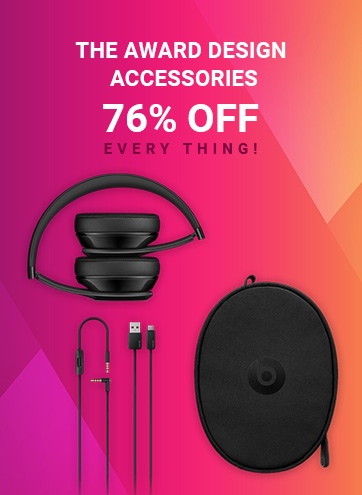एंड्रॉयड स्मार्टफोन में डॉक्युमेंट पर कैसे करें E-Sign, जानिये पुरा प्रोसेस स्टेप बाय स्टेप
टेक न्यूज। इंटरनेट आज हमारे जीवन का एक अहम हिस्सा बन चुका है। कुछ घंटों के लिए भी अगर इंटरनेट काम करना बंद कर देता है, तो लगता है जैसे पूरी दुनिया ही थम सी गयी हो। इंटरनेट ने हमारी ज़िन्दगी को बेहद आसान बना दिया है। इसके जरिये कई सारे काम घर बैठे ही हो जाते हैं, जिसके लिए पहले काफी भाग-दौड़ करनी पड़ती थी। डिजिटल होती दुनिया ने कई सारे काम को बेहद आसान और एडवांस बना दिया है। हालांकि इंटरनेट पर दस्तावेजों के ऊपर सिग्नेचर करना आज भी एक बड़ी समस्या बनी हुई है। इंटरनेट के जरिये काम तो आसानी से हो जाता है, लेकिन डॉक्युमेंट पर जब सिग्नेचर करने की बारी आती है, तो अच्छे-अच्छों की हालत खराब हो जाती है। अगर आप भी इस परेशानी से जूझ रहे हैं, तो आइये आपको बताते है E-Sign कितनी आसानी से कर (How to Create E sign) सकते हैं आप।
How to Create E sign
E-Sign कैसे करें : –
- सबसे पहले आपको अपने स्मार्टफोन में Play Store से Adobe Acrobat Reader ऐप डाउनलोड और इंस्टॉल करना होगा।
- इसके बाद आपको इसमें अपना अकाउंट बनाना (Sign UP) होगा, अगर पहले से अकाउंट है तो Sign In पर क्लिक करें।
- अब आप उस डॉक्युमेंट को ओपन करें जिसपर आपको सिग्नेचर (E-Sign) करना है। अगर आपका डॉक्युमेंट फाइल गूगल ड्राइव, वन ड्राइव और ड्रापबाक्स पर मौजूद है, तो उसे भी आप ओपन कर सकते हैं।
- डॉक्युमेंट ओपन करने के बाद राइट कॉर्नर पर मौजूद एडिट आइकान पर क्लिक करें।
- इसके बाद Fill और Sign ऑप्शन पर क्लिक करें।
- सिग्नेचर आइकॉन, जो लेफ्ट में नीचे की ओर दिया गया है, उसपर क्लिक करें और डिजिटल साइन (E-Sign) बनाएं।
- बॉक्स में ई- साइन को ड्रा करें।
- E-Sign ड्रा करने के बाद उसे डन कर दें। इस E-Sign को आप अपनी जरुरत के अनुसार बड़ा-छोटा भी कर सकते हैं।
- जब आपकी फाइल डन हो जाए तो, एक बार उपर की ओर दी गई चेक मार्क को जरुर देखें।